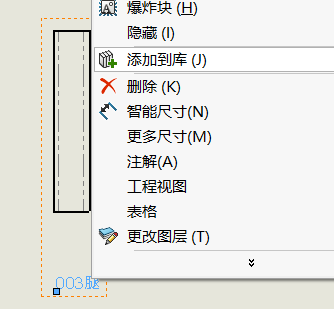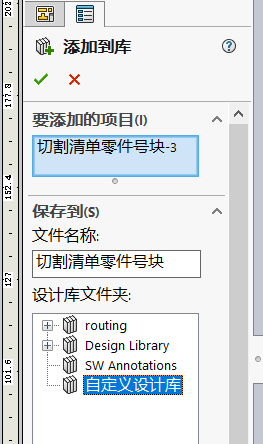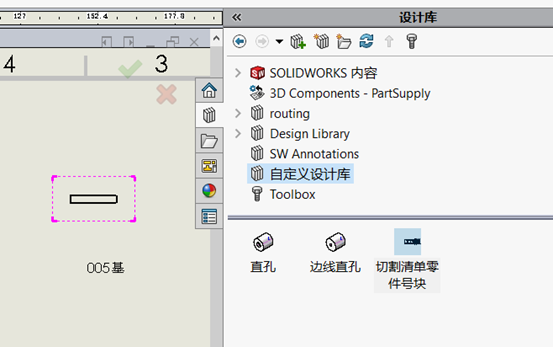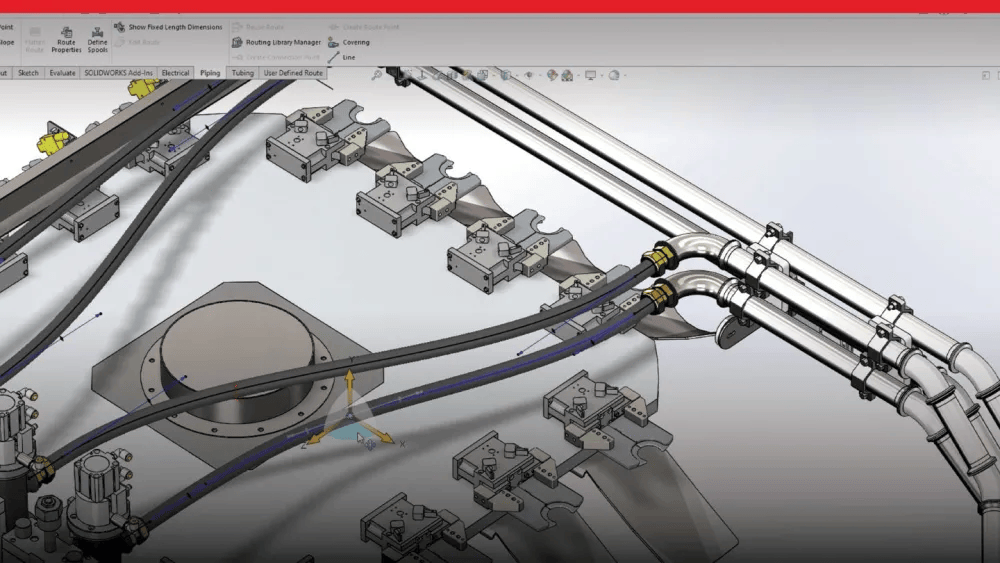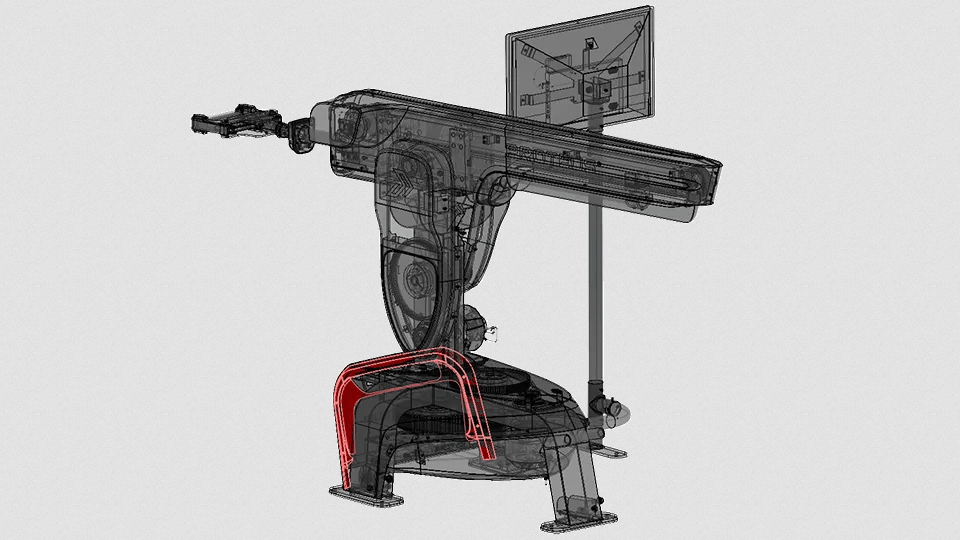SOLIDWORKS工程图中如何自动生成当前焊件实体的零件号?
阅读 2578 · 发布日期 2024-06-13 11:11:02 · 超级管理员在焊件这种多实体零件出工程图时,如果要把单独实体的视图放置在图纸中,并且希望每一张图纸的标题栏处能够自动显示对应实体的零件号,而不是手动输入,可以通过【制作块】和【插入块】,来实现快速引用当前实体的切割清单零件号属性,并放置在工程图的标题栏处。
操作步骤如下:
首先在切割清单项目属性中填写零件号。右击切割清单项目文件夹并单击【属性】,在左侧面板中选择切割清单项目,在右侧添加零件号。
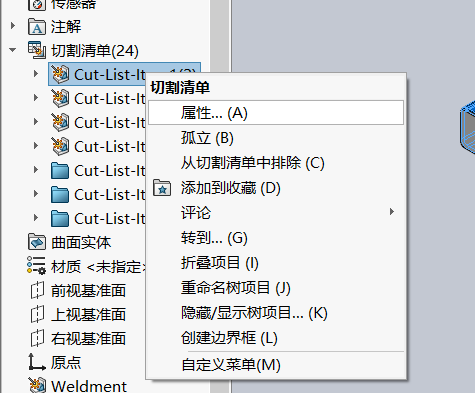

新建工程图,添加视图,在工程图视图的属性管理器中,点击【选择实体】,在图纸上投影焊件内单个实体零件的视图。

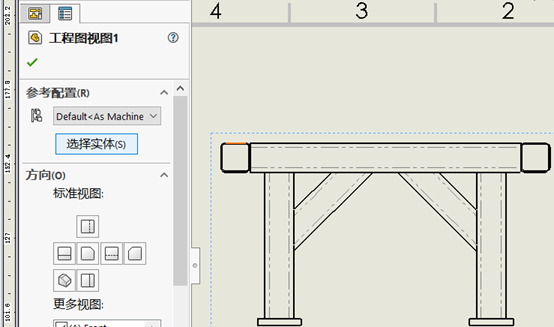
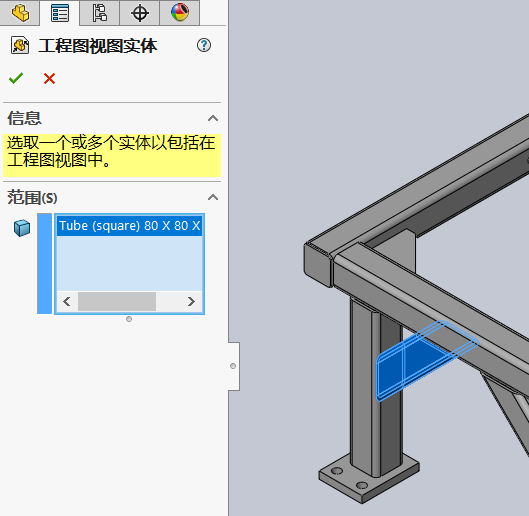
接着双击激活视图,选择【注解】/【注释】,添加并放置附属于选定视图的注释。
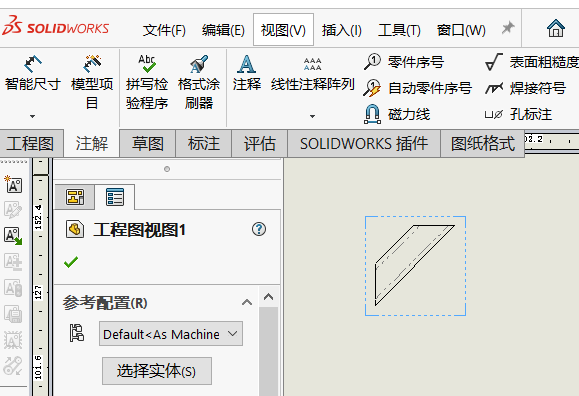
在注释文本框内输入【$PRPWLD:“零件号”】,其中符号都为英文,字母为大写,依次输入。在输入第二个引号时,注释内容会自动变为该实体的零件号。只需修改双引号内的文字即可引用切割清单对应名称的属性。
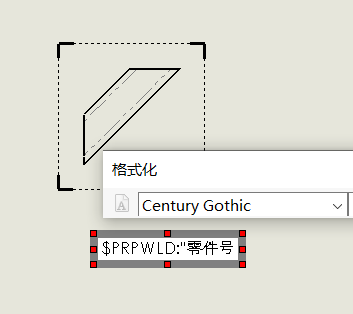
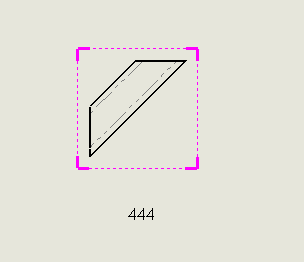
选中该注释,右击选择【制作块】,在弹出的窗口中可以设置块的插入点,点击确定。
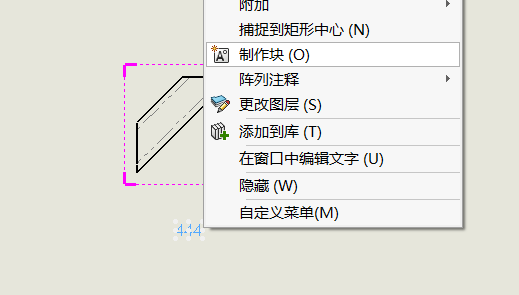
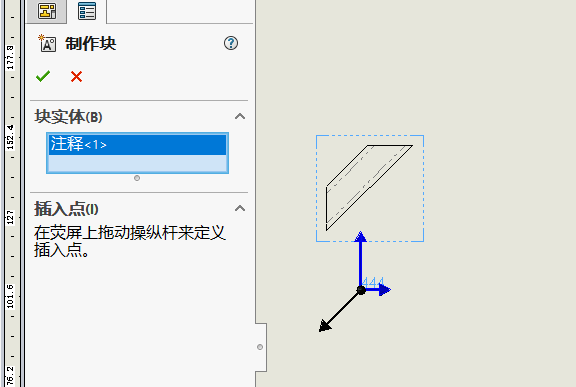
6、 在左侧设计树找到块特征,右击选择【保存块】,重命名并保存,作为模板备用。
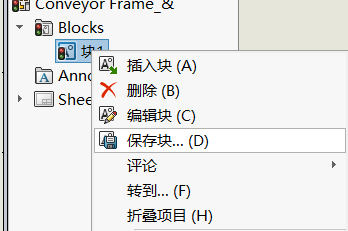
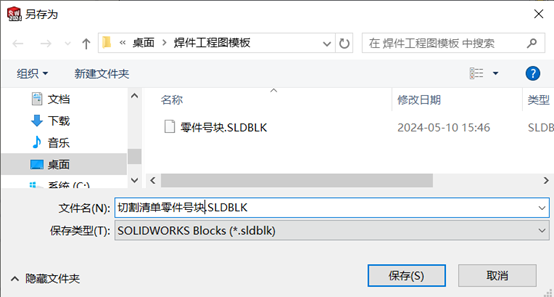
选择【块】/【插入块】,在插入块属性管理器中点击【浏览】,找到并打开保存的块文件,放置到任意单独实体的视图。在放置时要注意,鼠标移动到视图时,该视图会高亮显示,放置块即可将其与该视图的切割清单属性关联。
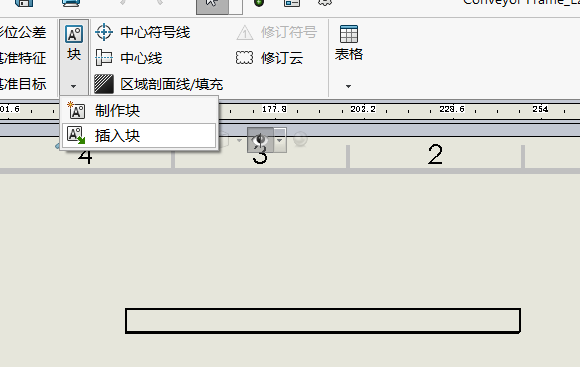
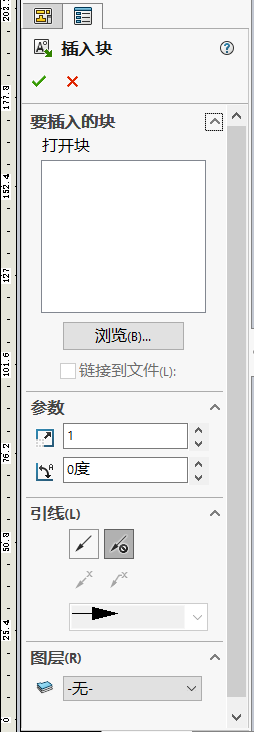
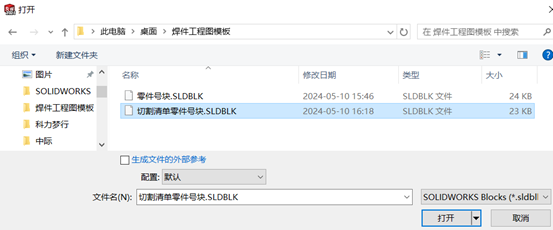
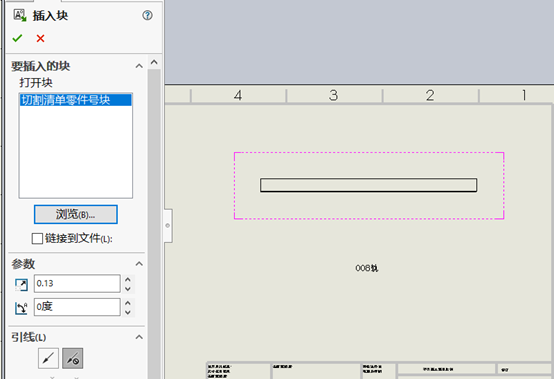
接着拖动该块到工程图标题栏上预留的零件号位置即可,每张图纸和每个视图包含的块内容都是互相独立的。
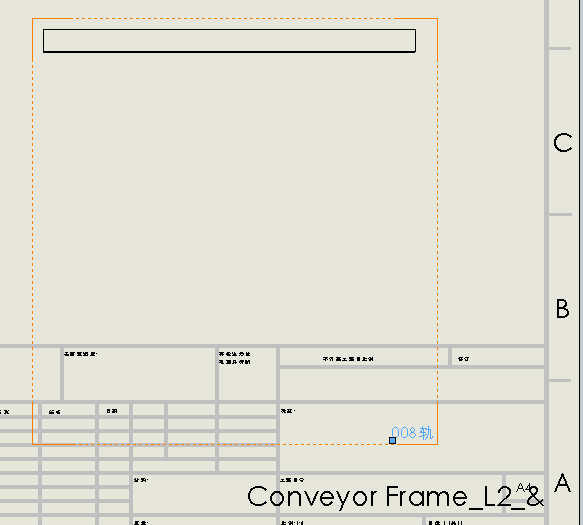
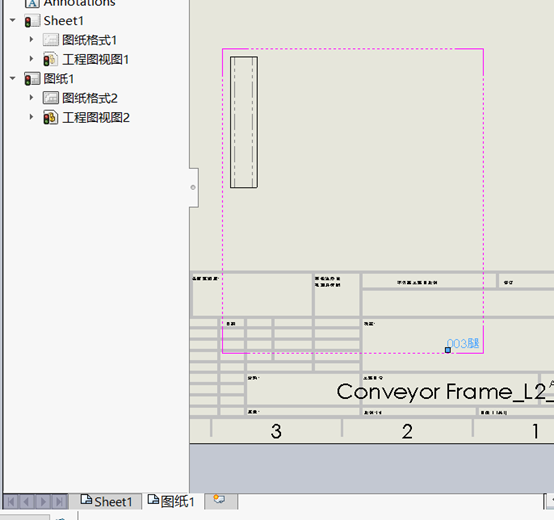
此外,还可以将块添加到库便于之后使用。右击工程图中的块,选择添加到库,在添加到库属性管理器中命名并选择设计库文件夹,点击确定。